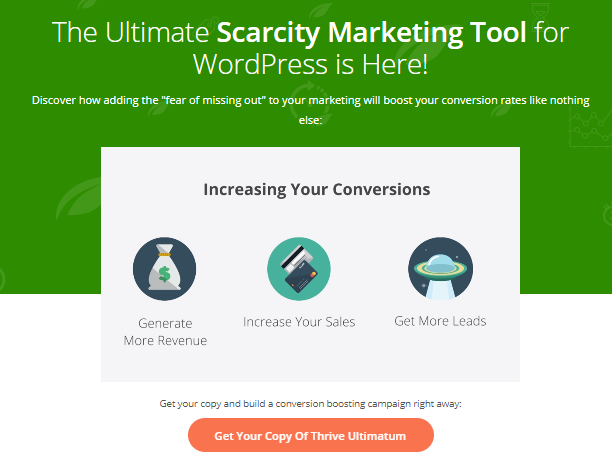Bent u op zoek naar een manier om meer bezoekers en conversies op uw website te krijgen? Als dat het geval is, kunt u overwegen om Thrive Ultimatum te gebruiken. Thrive Ultimatum is een krachtige plugin waarmee u marketingcampagnes en afteltimers kunt maken.
Deze campagnes kunnen worden ingezet om de urgentie te vergroten en bezoekers aan te zetten tot actie. In dit artikel bespreken we hoe je een campagne maakt in Thrive Ultimatum. We zullen ook enkele voordelen van het gebruik hiervan bespreken plugin. Laten we beginnen!
Wat is Thrive Ultimatum?
Thrive Ultimatum is een plugin die u helpt een gevoel van urgentie te creëren op uw bestemmingspagina's en website. Dit kan mensen ertoe aanzetten zich te bekeren, omdat ze het gevoel hebben dat ze snel moeten handelen.
U kunt hierbij gebruik maken van tijdgebonden aanbiedingen plugin, inclusief campagnes met een vaste datum, automatisch terugkerende campagnes en lopende groenblijvende campagnes. Bovendien heeft het de kracht om het aftellen trouw te houden aan de gebruiker, zelfs als ze van apparaat wisselen. Dit kan een geweldig hulpmiddel zijn voor WordPress-gebruikers om conversies te stimuleren.
Een campagne maken in Thrive Ultimatum 2024: stap voor stap
Eerst moet u het installeren en activeren plugin op uw WordPress-website
Om het product te gaan gebruiken, zoals je voor elk ander Thrive-product doet, ga je naar je Thrive Dashboard. Zoek naar de bijbehorende Thrive Ultimatum-kaart:

Klik op de Ultimatum-dashboard om het te openen plugindashboard.
Hier kunt u uw eerste Thrive Ultimatum-campagne maken:

Klik op de "Nieuwe campagne" doos. Dit optievenster wordt weergegeven:
Dit opent een lightbox die u 4 keuzes van sjablonen biedt om uit te kiezen.
- Vanaf nul bouwen – Geen voorgedefinieerde instellingen.
- 7-daagse aanbieding – Een Evergreen-aanbieding die wordt geactiveerd wanneer een gebruiker de site voor het eerst bezoekt. 3 dagen voor het einde verandert de status om aan te geven dat de aanbieding nog 3 dagen over is.
- Kerstspecial – Triggers op een specifieke start- en einddatum. Als er nog 2 dagen over zijn, verandert de status om de beperkte tijd weer te geven voordat de aanbieding verloopt.
- Einde van de maand aanbiedingen – Getriggerd om te beginnen op een bepaalde dag van de maand en duurt 2 dagen.
Selecteer campagnesjabloon
Als u heeft besloten om een nieuwe campagne op te bouwen, moet u de sjabloon "Vanaf het begin opbouwen" selecteren en op de knop "Doorgaan" klikken:

Vervolgens moet u een naam voor uw campagne invoeren en op de knop "Doorgaan" klikken. De naam van de campagne wordt nooit openbaar weergegeven en is alleen zichtbaar voor uw websitebeheerders via het Thrive Dashboard:

Vervolgens wordt u doorgestuurd naar het dashboard van uw campagne om door te gaan met het instellen ervan. Op dit scherm kunt u uw campagne altijd hernoemen, mocht dat nodig zijn:

Stel een campagnetype in
Op het dashboard van uw campagne informeren kleine pop-ups u wat de volgende stap van de installatie is. Zoals u kunt zien, moet u nu een campagnetype selecteren:

U kunt op de zwarte pop-up of op de knop "Bewerken" klikken. Kies in de lightbox die wordt geopend het campagnetype en stel het in:

Als u het niet zeker weet, beweegt u uw muis over de opties en leest u de aanvullende informatie. De gegeven beschrijvingen helpen u bij het kiezen van het juiste campagnetype:

Zoals u kunt zien, zijn er drie campagnetypen waaruit u kunt kiezen. Klik op de onderstaande links voor meer informatie over het instellen van deze campagnetypen:
-
Campagne met vaste data
-
Terugkerende campagne
-
Evergreen-campagne
Nadat je het campagnetype hebt gekozen en de configuratie hebt voltooid, moet je op "Opslaan" klikken en het campagnetype wordt ingesteld. Nu ziet u in uw campagnedashboard de keuze die u heeft gemaakt en de beschrijving ervan:

Naast het campagnetype ziet u een nieuwe kleine pop-up die u naar de volgende stap in de configuratie van uw campagne verwijst:

Selecteer een weergavemodus
Klik op de zwarte pop-up of de knop "BEWERKEN" om de lichtbak voor weergave-instellingen te openen. Hier kun je instellen waar je deze campagne wilt laten verschijnen, namelijk op welke pagina's/posts/custom posts/categorieën/etc. u wilt dat het wordt weergegeven:

De weergave-instellingen voor Thrive Ultimatum-campagnes werken op exact dezelfde manier als voor Thrive Leads.
Nadat u de weergave-instellingen voor uw campagne heeft ingesteld en de wijzigingen heeft opgeslagen, kunt u zien dat de instellingen zijn toegevoegd aan de kaart 'Weergave':

Ontwerp een afteltimer
Zoals weergegeven, krijgt u, zodra de weergave-instellingen van uw campagne zijn ingesteld, de opdracht om een afteltimer te maken:

Klik op "Nieuw ontwerp" of het pop-upbericht om een nieuw ontwerp toe te voegen. U kunt kiezen uit de volgende opties:

-
Bovenste lint – wordt bovenaan het scherm weergegeven;
-
Onderste lint – wordt onder aan het scherm weergegeven;
-
Widget – wordt weergegeven in elk widgetgebied op uw site;
-
Shortcode - geef een shortcode-ontwerp weer in uw inhoud.
In een campagne kunt u slechts één van elk ontwerptype hebben en u kunt een nieuwe toevoegen door op de knop "Nieuw ontwerp" te klikken:

Zoals verwacht, kunt u hier slechts één van de drie resterende ontwerptypes kiezen:

Start de campagne
Op dit punt heeft u met de huidige campagne-instellingen een eenvoudige campagne gemaakt. U kunt het starten door bovenaan het campagnedashboard te scrollen en de status van de campagne te wijzigen van Onderbroken in Actief:

U kunt de campagnestatus indien nodig altijd terugzetten.
Geavanceerde functies
Naast de verplichte stappen waarmee u vanaf het begin een eenvoudige campagne kunt maken, kunt u ook profiteren van onze extra functies om uw campagne te verbeteren en aan te passen.
Lockdown
In de rechterbovenhoek van het dashboard van uw campagne vindt u de Lockdown-functie. Zoals je in de onderstaande afbeelding kunt zien, is deze campagne momenteel open, maar je kunt de lockdown-functie inschakelen door op de knop "Activeer Lockdown" te klikken:

Er verschijnt een nieuwe lightbox, waar u de Lockdown-functie kunt activeren en dienovereenkomstig kunt instellen. De onderstaande opties verschillen per Evergreen-campagnetype, aangezien u ook een e-mailserviceprovider kunt kiezen en een e-maillink kunt genereren die u voor uw campagne kunt gebruiken:

Met deze functie voegt u een extra beveiligingslaag toe aan uw promotiepagina en gebruikt u deze in uw voordeel. Dit doe je door bezoekers die op die pagina terechtkomen, voor of na het starten/beëindigen van de campagne, door te sturen naar andere pagina's die je hebt aangepast om meer informatie of andere aanbiedingen aan te bieden.
Timeline
In het linkerdeel van het campagnedashboard, onderaan, vindt u de tijdlijn van uw campagne:

In de campagnetijdlijn kunt u zien welke evenementen er zijn ingesteld tijdens de duur van uw campagne. U kunt ook nieuwe gebeurtenissen aan de tijdlijn toevoegen door op de knop "+" te drukken:

Conversiegebeurtenissen
Naast de tijdlijnfunctie vindt u de functie Conversiegebeurtenissen:

Conversiegebeurtenissen zijn gebeurtenissen die kunnen worden geactiveerd wanneer de gebruiker een gewenste actie op de website uitvoert. In Thrive Ultimatum kunnen ze worden gebruikt om een campagne te stoppen of een andere te starten wanneer een conversie is geregistreerd of de gebruiker de conversiepagina bezoekt.
Quick Links:
- [Nieuwste] Top 16 beste WordPress Page Builder Plugins
- Hoe de met een wachtwoord beveiligde WordPress in te stellen Plugin
- Thrive Headline Optimizer Review (krijg 300% meer betrokkenheid)
- Beaver Builder Vs Elementor Vs Thrive Architect: diepgaande vergelijking
- Zipify Coupon Countdown Review (boost conversies tot 200%)
Conclusie: Een campagne maken in Thrive Ultimatum 2024
Kortom, Thrive Ultimatum is een uitstekende tool voor het maken en beheren van marketingcampagnes. Het is gemakkelijk te gebruiken en kan worden aangepast aan uw behoeften.
Als u een krachtig maar gebruiksvriendelijk platform wilt voor het maken en uitvoeren van campagnes, raden we u ten zeerste aan om Thrive Ultimatum te gebruiken. Heb je het al uitgeprobeerd? Laat ons weten hoe het gaat!